
Просмотр И Корректировка Документа
Для корректировки документа следует сначала открыть журнал документов, в котором отображаются документы нужного вида. Средствами поиска можно отыскать документ, который следует откорректировать.
Работая в журнале документов, документ можно открыть для корректировки или просмотра, одним из следующих способов
● выбрать пункт «Действия – Изменить»
● воспользоваться кнопкой
![]()
панели инструментов журнала.
● нажать клавишу ENTER
● дважды щелкнуть мышью в любом месте строки с записью о нужном документе.
В результате любого из этих действий на экран будет выведена форма документа.
Внешний вид формы документа, его свойства, поведение управляющих элементов определяются при настройке конфигурации задачи и, в общем случае, могут быть самыми разнообразными.
Для редактирования документов используются общие приемы работы в формах.
Если это обусловлено конфигурацией, форма документа может содержать закладки. В этом случае все редактируемые реквизиты сгруппированы на разных «страницах», между которыми можно переключаться, щелкнув мышью ту или иную закладку.

После того, как реквизиты заполнены, для записи документа следует нажать кнопку «OK». По этой кнопке производится запись документа, если документ проводится, на экран выводится запрос о необходимости проведения документа, после ответа на запрос форма документа закрывается.
Кнопка «Записать» предназначена для сохранения документа без проведения и закрытия формы.
Кнопка «Провести» предназначена для выполнения проведения документа.
Для закрытия формы документа нажмите кнопку «Закрыть». Если документ новый или была открыта форма существующего документа и были произведены изменения в реквизитах, на экран будет выдан запрос о сохранении изменений. Следует ответить «Да» для записи документа, или «Нет» – для отказа от записи.
7.4. Поиск И Отбор Документов
Поиск документов
В журнале документов можно осуществлять разные варианты поиска нужного документа:
● Быстрый поиск в списке может производиться по дате документа. При начале набора даты в колонке «Дата» под нижней строкой открывается специальное поле для ввода даты.
После окончания ввода даты нажмите кнопку
![]()
и в случае обнаружения курсор устанавливается в нужную ячейку журнала.
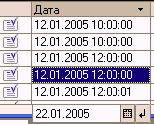
Если строк с указанной датой несколько, курсор устанавливается на первой найденной. Если список не отсортирован до дате, то для нахождения следующего документа с введенной датой нужно перейти на нижние строки и выполнить поиск заново.
● Поиск документа по номеру. В журнале следует выбрать меню «Действия – Поиск по номеру» или воспользоваться пиктограммой
![]()
На экране появится следующее диалоговое окно:

В поле «Номер документа» необходимо ввести номер, который необходимо найти. При открытии окна поиска в поле указывается номер текущего документа. Если флажок «Поиск по подстроке» установлен, то в поле «Номер документа» можно указать только часть номера. Поиск документов производится в диапазоне дат. По умолчанию, диапазон установлен в соответствии с периодом журнала или списка документов.
Окно запроса содержит список видов документов, которые включаются в текущий журнал или список. Над списком видов документов располагаются кнопки «Отметить все» и «Снять все отметки»
![]()
При их нажатии будут соответственно выделены все виды документов или снято выделение со всех видов документов. Для выполнения поиска следует нажать кнопку «Найти». По окончании поиска найденные документы будут показаны в списке «Найдено». По кнопке «Выбрать» в списке или журнале документов текущим документом становится выбранный документ, и окно поиска закрывается.
● Произвольный поиск. Позволяет осуществить поиск по любым значениям и в любом направлении. Чтобы начать поиск, следует выбрать пункт «Правка – Найти», либо воспользоваться кнопкой
![]()
общей панели инструментов программы. Форма диалога зависит от типа данных в колонке, для которой производится поиск.

Укажите информацию, которую необходимо найти.
Переключатель «Вперед – Назад – Везде» позволяет задать направление поиска.
Опция «По текущей колонке», если она включена, указывает, что поиск будет производиться только в текущей колонке табличной части – той, в которую установлен курсор. При выключенной опции поиск будет производиться во всех колонках слева направо.
Опция «Учитывать регистр», позволяет указать, будут ли различаться при поиске по строковому значению прописные и строчные буквы. Если эта опция включена, одинаковые прописные и строчные буквы будут считаться разными символами.
После выполнения всех необходимых установок для выполнения поиска следует нажать кнопку «Искать».
Если значение, указанное в шаблоне поиска, найдено в списке, курсор будет установлен в ячейку с найденным значением. Если значение не найдено, будет выдано соответствующее сообщение.

Если искомых значений в списке несколько, то курсор устанавливается на первое встретившееся (в соответствии с направлением поиска) значение. Продолжить поиск с теми же установками можно через пункт «Правка – Найти следующий» или «Правка – Найти предыдущий», либо используя кнопки
![]()
общей панели инструментов программы.
Кроме того, на общей панели инструментов существует специальное поле выбора для ввода строки поиска без вызова диалога поиска.
![]()
В нем также хранятся несколько предыдущих значений поиска, которые могут быть выбраны кнопкой
![]()
Для использования этого элемента следует ввести в него нужную строку и нажать клавишу ENTER или одну из кнопок поиска панели инструментов.
Отбор документов
Механизм отбора документов предоставляет пользователю возможность просматривать в журнале документы, отобранные по некоторому значению их реквизитов или по видам документов.
Чтобы выполнить отбор по конкретному текущему значению ячейки , надо выбрать ячейку, содержащее это значение, и вызвать команду меню«Действия – Отбор по значению в текущей колонке» или нажать кнопку «Отбор по текущему значению»
![]()
Пример: мы хотим отобрать в Журнале операций только документы «Авансовый отчет». Для этого находим в списке хотя бы один такой документ, выделяем его курсором (не открывая!) и нажимаем кнопку
![]()
На экране остаются только отбираемые документы.
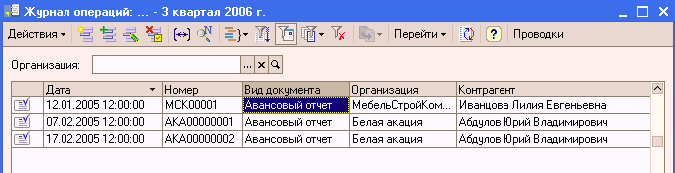
Пример: В Журнале банковских документов следует отобрать только документы с конкретной суммой 500 000 руб. Находим один из таких документов визуально, устанавливаем на него курсор и нажимаем кнопку.
![]()
На экране остаются только платежные поручения на сумму 500 000 руб.

В наиболее общем случае пользователь может сам задавать условия отбора. Чтобы сформировать условия отбора, следует вызвать пункт меню«Действия – Установить отбор и сортировку списка» или нажать на кнопку
![]()
для вызова соответствующей настройки.
На закладке «Отбор»:
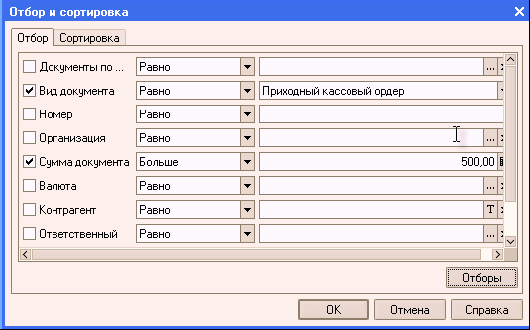
В некоторых списках предусматривается возможность отбора данных по значениям реквизитов. Это позволяет просматривать только те данные, которые имеют определенное значение в реквизите, выбранном для отбора. Отбор данных производится по определенному набору критериев отбора.
Видами отбора называются критерии, которые определяются на этапе конфигурирования, а также зависит от типа списка.
Отбор может проводиться сразу по нескольким видам. Для этого достаточно установить флажок слева от наименования вида отбора.
Для каждого вида выбирается условие отбора. Состав возможных условий определяется типом данных.
В зависимости от выбранного вида условия вводятся значения отбора (может быть указано конкретное значение или интервал значений, а также список возможных значений, при этом в условиях можно выбрать как вхождение в список, так и невхождение в список).
Значением отбора может являться любое из имеющихся значений этого реквизита, например, «Частное лицо». Вид отбора и значение отбора составляют условие отбора. Условие отбора в определенный момент времени может быть только одно.
Заметим, что возможность отбора предусматривается для большинства списков, причем по одному или нескольким реквизитам. Если для списка отборы не предусмотрены, то в меню и в панели инструментов не будет содержаться элементов интерфейса для управления отборами.
Выбранные параметры отбора могут быть сохранены для использования в дальнейшем. Для этого нажмите кнопку «Отборы».
При установке отбора в окне формы списка выводятся только элементы, удовлетворяющие выбранному условию отбора.
Отбор данных в списке может быть установлен несколькими способами.

На закладке «Сортировка»:
На закладке «Сортировка» устанавливается порядок представления отобранных данных.
В списке слева содержатся реквизиты, по которым будет осуществляться сортировка. Направление сортировки (по возрастанию или убыванию) задается кнопкой с двумя стрелками.
Реквизиты переносятся из правого списка.
Если отобрано несколько реквизитов, то порядок их следования в списке влияет на порядок представления информации. Сначала отобранный список будет сортироваться по первому сверху реквизиту, затем каждая группа одинаковых значений будет сортироваться по второму сверху реквизиту, и т.д.
С реквизитами сортировки можно осуществлять следующие действия:
![]()
– Перемещение реквизита вверх (вниз) списка.
![]()
– Добавление (удаление) реквизита из списка.
![]()
– Изменяет направление сортировки.
![]()
– Отключить отбор.
7.5. Ввод Документов На Основании
В отличие от копирования режим ввода на основании (если описан на этапе конфигурирования) позволяет создавать документы на основании данных документа другого вида.
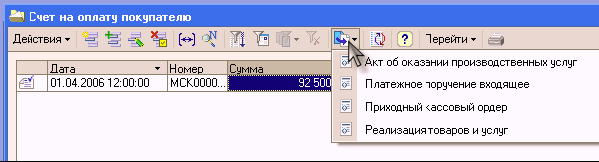
Для создания документа на основании выберите исходный документ и выберите пункт «Действия – На основании» или воспользуйтесь кнопкой
![]()
В выпадающем меню будет представлен список возможных видов объектов (не обязательно документов), которые могут быть созданы на основании данного документа. Выберите нужный вид.
На экран выводится форма нового документа, поля которого заполнены на основании документа-источника. Правила заполнения определяются на этапе конфигурирования.
Пример: С 01.06.2006 наша организация сдает «Адвокатскому бюро Кузьмина» по договору краткосрочной аренды офисное помещение площадью 40 кв.м. по цене 5оо руб. за один кв.м. Необходимо оформить счет на аренду за июнь, провести оказание услуг по аренде данному арендатору. Арендатор оплатил указанную в счете сумму 09.06.2006 г. Наличными деньгами в кассу нашей организации.
Вызываем на экран новый документ «Счет на оплату покупателю» и заполняем его на дату 01.06.2006 г. необходимыми реквизитами.

Используя кнопку «Печать», распечатываем документ и отдаем его арендатору. После этого записываем документ в базе, используя кнопку «ОК». Документ попадает в журнал «Счета на оплату покупателю».
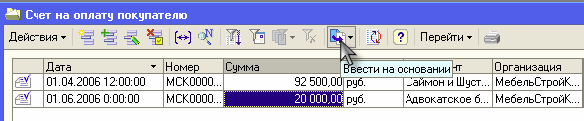
Используя кнопку «Ввести на основании», вводим документ «Реализация товаров и услуг». Исправляем в нем дату на конец месяца и проводим документ.

В Журнале операций появилась новая строка с введенным документом.

Действуя аналогично (с помощью кнопки «ввести на основании), вводим документ „Приходный кассовый ордер“, изменив в нем дату на 09.06.2006 г., распечатываем его и проводим, нажав „ОК“.
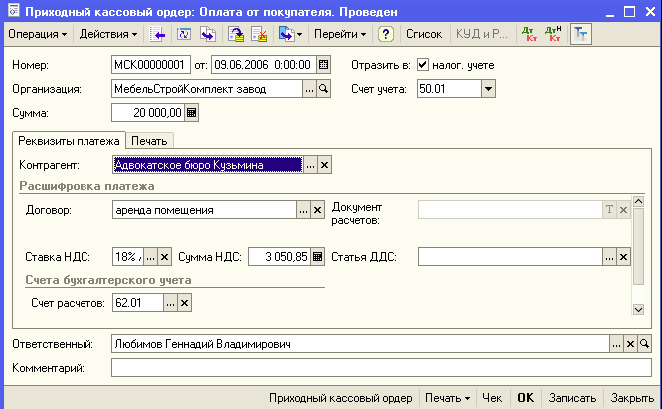
В Журнале операций появляется строка с новым документом и видны сформированные им проводки.
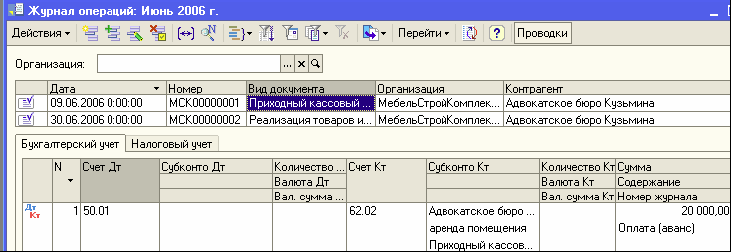
С помощью команды меню «Перейти – Структура подчиненности документа» можно проследить цепочку документов, вводимых на основании друг друга.

7.6. Удаление (Установка И Снятие Пометки Удаления) Документов
Различают два режима удаления: непосредственное удаление и пометка удаления. Доступность режимов определяется правами конкретного пользователя.
Удаление (непосредственное удаление, установка и снятие пометки удаления) документов производится в журнале документов.
Для установки пометки на удаление следует выбрать документ в журнале и, не открывая его, нажать клавишу DEL или кнопку
![]()
Для снятия пометки на удаление следует выбрать в журнале помеченный для удаления документ и повторно нажать клавишу DEL или кнопку
![]()
Помеченные на удаление документы показываются пиктограммами
![]()
При пометке на удаление документа его проводки удаляются. При отмене пометки на удаление проводки не восстанавливаются. Для их восстановления требуется повторное проведение документа.
Для окончательного удаления помеченных на удаление документов (так же как и элементов справочников) следует обратиться в пункт меню «Операции – Удаление помеченных объектов». Появится стандартное предупреждение:

Следует нажать кнопку «Да». Откроется новое диалоговое окно:
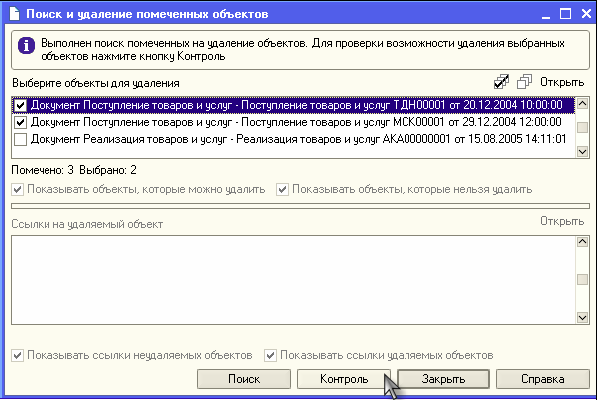
В верхней части диалог содержит список обнаруженных в информационной базе объектов, помеченных на удаление. Любой из объектов можно открыть с помощью кнопки «Открыть».
С помощью пометок можно указать, какие объекты нужно проверить на возможность удаления.
Для контроля наличия ссылок на удаляемые объекты нажмите кнопку «Контроль».
Программа производит проверку работы пользователей с данной информационной базой и устанавливает монопольный режим работы. Если с базой работают, то выдается сообщение.
Программа формирует список ссылок на указанные объекты и выводит другой диалог (в модальном режиме), в котором можно просмотреть список ссылок и произвести удаление.
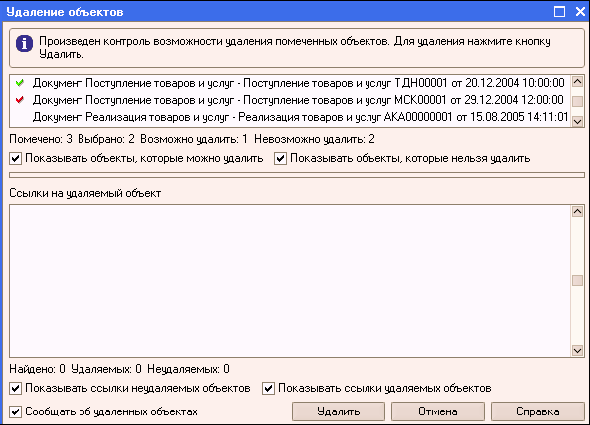
Если закрыть модальный диалог, то список ссылок выводится в нижнем списке по каждому выбранному объекту, помеченному на удаление.
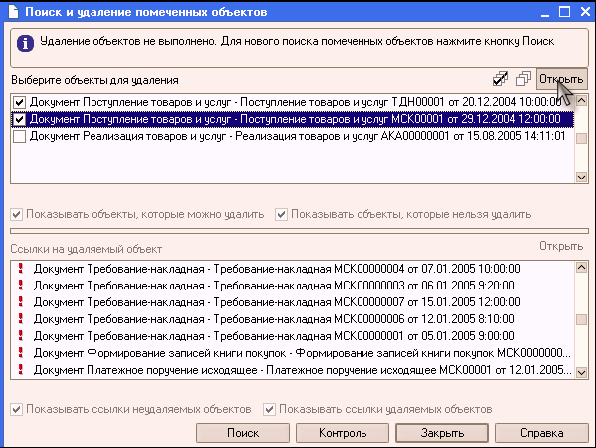
Любую из ссылок можно открыть с помощью кнопки «Открыть».
Во время просмотра списка ссылок в информационной базе могут произойти изменения.
Чтобы обновить список ссылок надо выйти из диалога, и открыть его заново и нажать кнопку «Поиск».
7.7. Печать Документов
Для подавляющего большинства документов конфигурации предусмотрено формирование некой унифицированной печатной формы (аналога бумажного документа). Печатная форма документа формируется при нажатии кнопки «Печать» внизу экранной формы документа. Для многих документов в конфигурации заложено несколько печатных форм. В этом случае при нажатии на кнопку «Печать» под ней разворачивается список возможных вариантов формирования печатной формы документа.
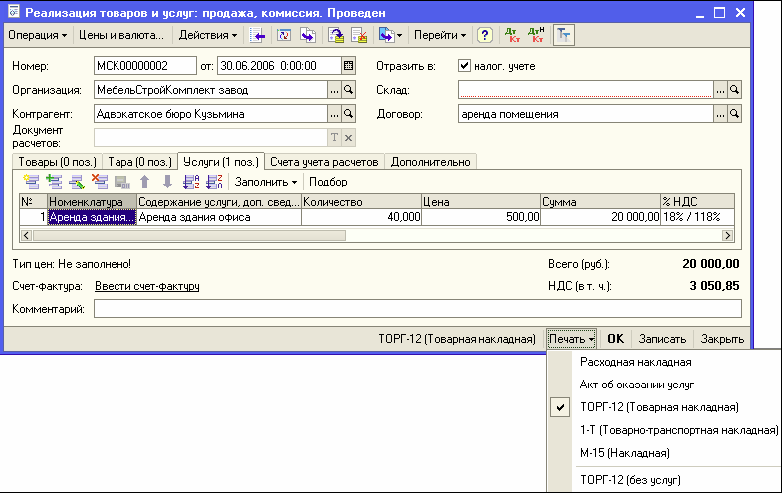
По нужному варианту следует щелкнуть мышкой или, выделив его, нажать клавишу ENTER. На экран буде выведена сформированная печатная форма документа.
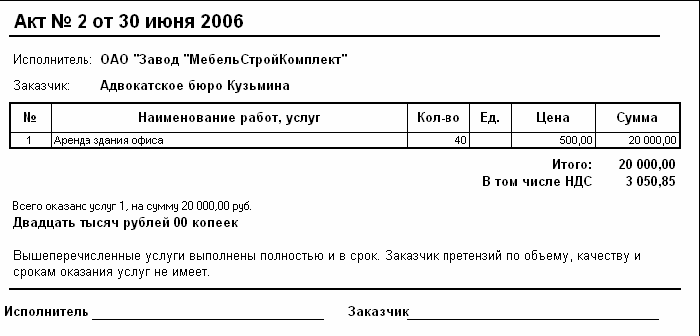
Если для одного документа предусмотрено несколько вариантов печатных форм и одна из них используется гораздо чаще других, можно воспользоваться кнопкой «Печать – По умолчанию…» и в открывшемся диалоговом окне выбрать нужный вариант. После этого название выбранной по умолчанию печатной формы будет отражено в экранной форме документа рядом с кнопкой «Печать», и им можно будет воспользоваться сразу, без предварительного выбора из списка.
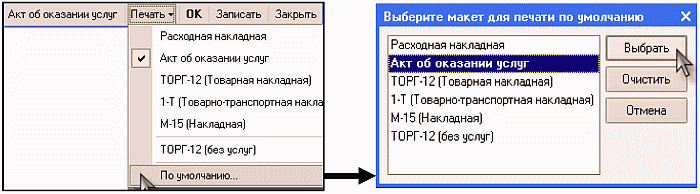
При необходимости, автоматически построенная печатная форма может быть отредактирована. Чтобы иметь такую возможность, следует в табличном редакторе отключить режим редактирования путем выбора пункта «Таблица – Вид – Только просмотр». После этого в любое поле сформированной печатной формы можно внести необходимые изменения и распечатать документ. Следует помнить, что внесенные таким образом изменения не сохраняются после закрытия печатной формы, и в следующий раз она откроется в начальном, неотредактированном варианте.
Пример: По просьбе клиента нужно в печатную форму документа «Акт выполненных работ» внести расшифровку подписи заказчика. Открываем из журнала нужный документ, формируем его печатную форму, воспользовавшись кнопкой «Печать». Выбираем пункт меню «Таблица – Вид – Только просмотр» и, щелкнув мышью в поле «заказчик», набираем там его фамилию.
![]()
После этого документ отправляем на печать.
Перед тем, как отправить документ на печать, рекомендуется сделать его предварительный просмотр кнопкой
![]()
или с помощью команды меню «Файл – Предварительный просмотр». Если в ходе предварительного просмотра выяснилось, что документ не помещается на одной странице или, наоборот, получился слишком мелким, следует закрыть предварительный просмотр и при открытой печатной форме обратиться в пункт меню «Файл – Параметры страницы». В открывшемся диалоговом окне нужно сделать необходимые изменения: изменить ориентацию документа, поля, масштаб, использовать другие возможные настройки.
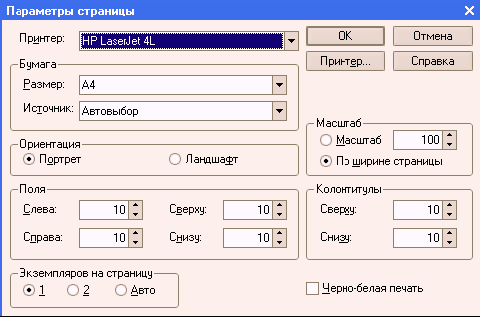
Для сохранения этих настроек нажимаем «ОК» и еще раз с помощью предварительного просмотра убеждаемся, что теперь в сформированной печатной форме и ее положении на странице нас все устраивает. Только после этого окончательно отсылаем документ на принтер кнопкой
![]()
или командой меню «Файл – Печать».
Сформированная печатная форма любого документа может быть сохранена в файле на диске. Для этого при открытой печатной форме следует выбрать пункт «Файл – Сохранить» или «Файл – Сохранить как». В открывшемся диалоговом окне следует указать место, куда будет сохранен файл и его название.

Материалы на данной страницы взяты из открытых источников либо размещены пользователем в соответствии с договором-офертой сайта. Вы можете сообщить о нарушении.